
La modification d'une page d'accueil fonctionne de la même manière sur Mac et PC.
Crédit d'image : Capture d'écran avec l'aimable autorisation de Mozilla.
Si vous accédez généralement à la même page, comme Google, chaque fois que vous lancez votre navigateur Web, vous pouvez vous épargner quelques frappes chaque matin en définissant Google comme page d'accueil de votre navigateur. Le processus varie en fonction du navigateur que vous utilisez. Au moment de la publication, si vous utilisez Google Chrome ou Mozilla Firefox, les instructions fonctionnent de la même manière sur les Mac et les PC Windows.
Si vous vous demandez ce qui est arrivé à iGoogle, la page d'accueil personnalisable de Google a été abandonnée en 2013.
Vidéo du jour
Internet Explorer
Étape 1

Accédez à Google.com dans Internet Explorer.
Crédit d'image : Capture d'écran avec l'aimable autorisation de Microsoft.
Accédez à Google.com à l'aide d'Internet Explorer.
Si vous êtes en dehors des États-Unis, la saisie de « Google.com » dans la barre d'adresse peut vous diriger vers le domaine Google de votre pays, comme Google.ca au Canada ou Google.co.uk au Royaume-Uni. Un lien dans le coin inférieur droit de la fenêtre vous permet de basculer entre le domaine de votre pays et Google.com.
Étape 2

Sélectionnez "Options Internet" dans le menu.
Crédit d'image : Capture d'écran avec l'aimable autorisation de Microsoft.
Cliquez sur l'icône "Menu" dans le coin supérieur droit de la fenêtre. Sélectionnez "Options Internet" dans la fenêtre déroulante.
Étape 3

Cliquez sur le bouton "Utiliser le courant".
Crédit d'image : Capture d'écran avec l'aimable autorisation de Microsoft.
Cliquez sur l'onglet "Général", puis sur le bouton "Utiliser le courant". Cliquez sur « Appliquer ». Chaque fois que vous lancez Internet Explorer, il ouvre automatiquement la page de recherche de Google.
Safari
Étape 1

Sélectionnez "Préférences" dans le menu Safari.
Crédit d'image : Capture d'écran avec l'aimable autorisation d'Apple.
Ouvrez Safari sur n'importe quel ordinateur Mac et accédez à Google.com. Cliquez sur le menu "Safari" et sélectionnez "Préférences".
Étape 2

Cliquez sur "Définir sur la page actuelle."
Crédit d'image : Capture d'écran avec l'aimable autorisation d'Apple.
Cliquez sur l'onglet "Général", puis sur le bouton "Définir sur la page actuelle". Vous pouvez également saisir l'URL dans le champ de texte de la page d'accueil.
Étape 3
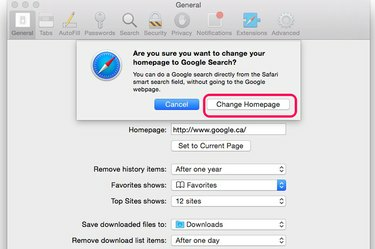
Cliquez sur "Modifier la page d'accueil".
Crédit d'image : Capture d'écran avec l'aimable autorisation d'Apple.
Cliquez sur le bouton "Modifier la page d'accueil", puis fermez la fenêtre Préférences. Chaque fois que vous ouvrez Safari, vous accédez à Google.com, votre nouvelle page d'accueil.
Chrome
Étape 1

Sélectionnez "Paramètres" à partir du bouton Menu.
Crédit d'image : Capture d'écran avec l'aimable autorisation de Google.
Ouvrez Google Chrome sur votre Mac ou PC. Cliquez sur l'icône "Menu" dans le coin supérieur droit, puis cliquez sur "Paramètres".
Étape 2

Sélectionnez "Ouvrir une page spécifique ou un ensemble de pages".
Crédit d'image : Capture d'écran avec l'aimable autorisation de Google.
Cliquez sur le bouton radio "Ouvrir une page spécifique ou un ensemble de pages". Une fois cette option sélectionnée, cliquez sur le lien "Définir les pages" à côté.
Étape 3
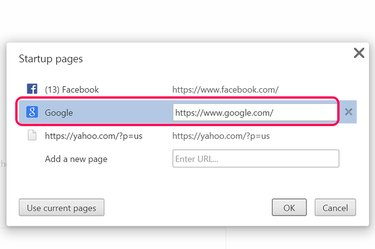
Cliquez sur "Google.com" et cliquez sur "OK".
Crédit d'image : Capture d'écran avec l'aimable autorisation de Google.
Sélectionnez "Google.com" dans la liste des pages ouvertes et cliquez sur "OK". Notez que si vous cliquez sur le bouton "Utiliser les pages actuelles", alors Chrome ouvrira chacune des pages répertoriées chaque fois que vous lancerez le navigateur Web. Ne sélectionnez donc pas cette option si vous souhaitez ouvrir uniquement Google.
Firefox
Étape 1
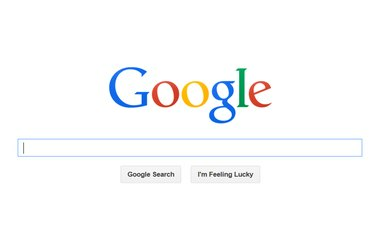
Accédez à Google.com dans Firefox.
Crédit d'image : Capture d'écran avec l'aimable autorisation de Mozilla.
Accédez à Google.com dans Mozilla Firefox. Le processus de configuration d'une page d'accueil dans Firefox est le même pour PC et Mac.
Étape 2
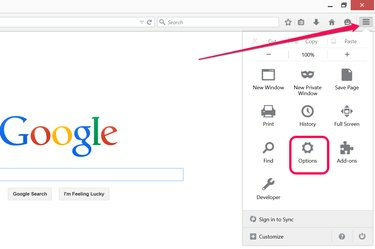
Sélectionnez « Options » dans le menu.
Crédit d'image : Capture d'écran avec l'aimable autorisation de Mozilla.
Cliquez sur le bouton "Menu" dans le coin supérieur droit de la fenêtre Firefox. Cliquez sur l'icône "Options" dans le menu déroulant.
Étape 3

Sélectionnez "Utiliser la page actuelle" comme nouvelle page d'accueil de Firefox.
Crédit d'image : Capture d'écran avec l'aimable autorisation de Mozilla.
Cliquez sur l'onglet "Général", puis sélectionnez "Afficher ma page d'accueil" dans le menu Au démarrage de Firefox. Cliquez sur le bouton "Utiliser la page actuelle". Une fois que vous avez cliqué sur "OK", Firefox ouvre Google chaque fois que vous lancez le navigateur Web.
Conseil
Pour faire de Google Actualités votre page d'accueil, visitez https://news.google.com et suivez les instructions de votre navigateur.
Si vous préférez l'interface classique de Google, utilisez https://www.google.com/webhp? complete=0&hl=fr comme adresse de votre page d'accueil à la place.



